Questo articolo è stato scritto in collaborazione con il nostro team di editor e ricercatori esperti che ne hanno approvato accuratezza ed esaustività.
Il Content Management Team di wikiHow controlla con cura il lavoro dello staff di redattori per assicurarsi che ogni articolo incontri i nostri standard di qualità.
Questo articolo è stato visualizzato 4 166 volte
Questo articolo spiega come condividere immagini da un computer in un messaggio o un canale testuale di Discord. Importante: in passato questo metodo funzionava solo sulla piattaforma di Discord per desktop, ma ora può essere usato anche sulla versione per browser.
Passaggi
-
1Apri Discord. Se usi Windows, dovresti trovare il programma nel menu "Start". Se usi un Mac, lo troverai nel Launchpad o nel Dock. Cerca l'icona raffigurata da una faccina sorridente bianca a forma di joystick su sfondo blu.
- Se non hai installato il programma, visita https://www.discordapp.com per eseguire il login. La versione web ha la stessa interfaccia di quella per desktop.
-
2Apri una chat. Puoi pubblicare immagini in un canale testuale o all'interno di un messaggio diretto con un altro utente.
- Messaggio diretto: clicca sull'icona blu raffigurata da tre sagome umane. Si trova nell'angolo in alto a sinistra dello schermo. Poi, clicca sul nome della persona con la quale desideri condividere un'immagine.
- Canale testuale: seleziona un server dalla colonna sinistra dello schermo, quindi clicca sul canale (nella sezione intitolata "Canali testuali") al quale vuoi partecipare.
-
3Clicca sull'icona di caricamento. È raffigurata da un quadrato contenente una freccia rivolta verso l'alto o da un cerchio contenente il segno del "+". La troverai in fondo alla finestra del canale o della chat, a sinistra della casella di testo. In questo modo si aprirà l'Esplora File del computer.
-
4Fai doppio clic sulla foto che vuoi pubblicare. Per trovarla dovrai probabilmente esaminare varie cartelle all'interno del file manager. Selezionato il file, apparirà una finestra blu.
-
5Scrivi un commento. Puoi digitare qualsiasi messaggio che desideri pubblicare insieme all'immagine.
-
6Clicca su Carica. L'immagine verrà caricata su Discord e apparirà nel messaggio diretto o nel canale testuale.Pubblicità
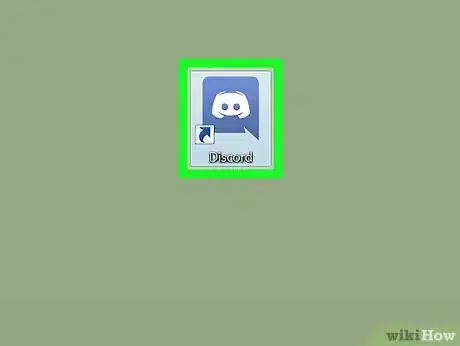
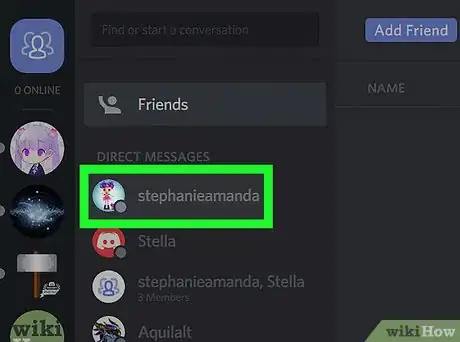
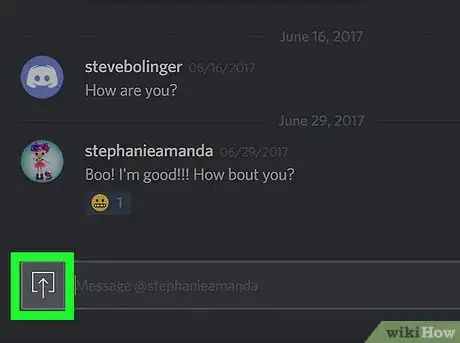
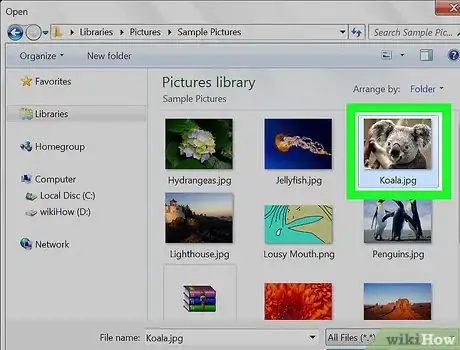
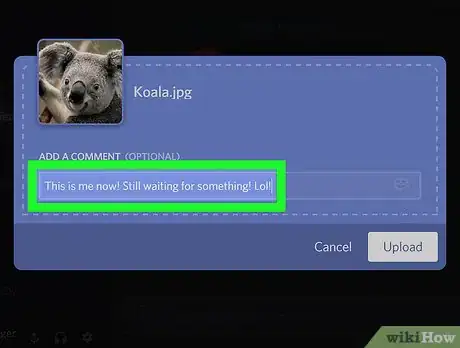
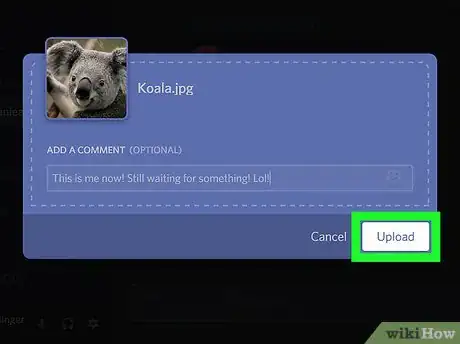
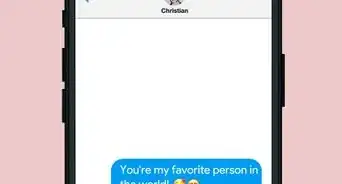

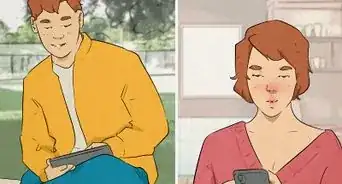

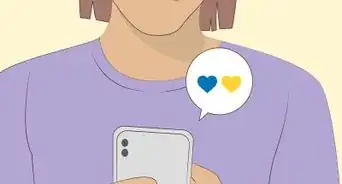





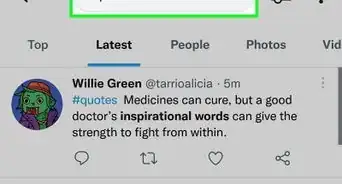


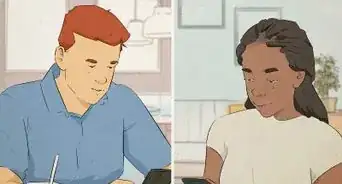
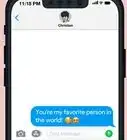




Il Content Management Team di wikiHow controlla con cura il lavoro dello staff di redattori per assicurarsi che ogni articolo incontri i nostri standard di qualità. Questo articolo è stato visualizzato 4 166 volte